Comment tester la webcam sur Ubuntu 20.04 FOCAL FOSSA
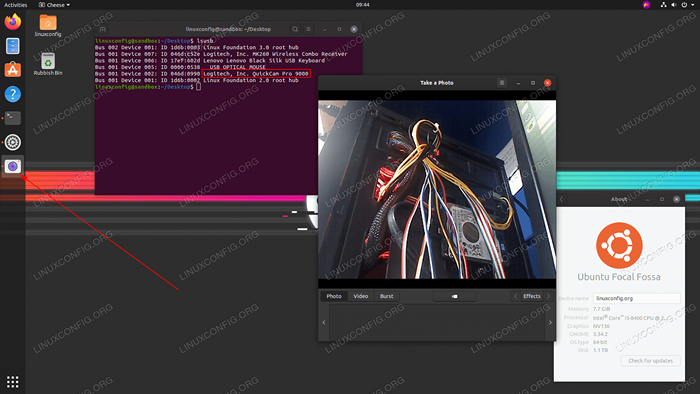
- 1476
- 41
- Mohamed Brunet
L'objectif de ce tutoriel est de montrer au lecteur une méthode de départ rapide pour tester une webcam sur Ubuntu 20.04 FOCAL FOSSA.
Dans ce tutoriel, vous apprendrez:
- Comment tester la webcam
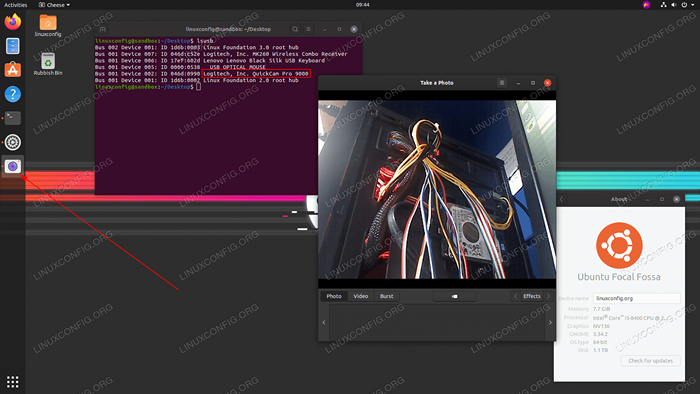 Comment tester la webcam sur Ubuntu 20.04 FOCAL FOSSA
Comment tester la webcam sur Ubuntu 20.04 FOCAL FOSSA Exigences et conventions logicielles utilisées
| Catégorie | Exigences, conventions ou version logicielle utilisée |
|---|---|
| Système | Installé Ubuntu 20.04 ou Ubuntu 20 amélioré.04 FOCAL FOSSA |
| Logiciel | Fromage |
| Autre | Accès privilégié à votre système Linux en tant que racine ou via le Sudo commande. |
| Conventions | # - Exige que les commandes Linux soient exécutées avec des privilèges racine soit directement en tant qu'utilisateur racine, soit par l'utilisation de Sudo commande$ - Exige que les commandes Linux soient exécutées en tant qu'utilisateur non privilégié régulier |
Comment tester la webcam sur Ubuntu 20.04 Instructions étape par étape
Ubuntu vise à fournir la prise en charge de la boîte pour les appareils audio ou vidéo périphériques. Les chances sont que la seule action que vous devez faire est de plumer votre caméra vidéo (sinon de caméra intégrée) dans votre système Ubuntu Linux et de commencer à l'utiliser.
- Plugin dans votre caméra vidéo (sinon caméra intégrée) et entrez la commande suivante:
$ dmesg | grep -i "caméra" [6.656705] Uvcvideo 1-1: 1.0: le type d'entité pour la caméra entité 1 n'a pas été initialisé! [6.656744] Entrée: caméra UVC (046d: 0990) AS / Dispositifs / PCI0000: 00/0000: 00: 14.0 / USB1 / 1-1 / 1-1: 1.0 / entrée / entrée 13
De là, vous devriez voir quelques indices si la webcam a été connectée et reconnue par le système Ubuntu. Les autres commandes que vous pourriez utiliser pour répertorier les caméras Webcam disponibles sur votre système sont:
$ ls -ltrh / dev / vidéo * CRW-RW ---- + 1 Vidéo racine 81, 1 janvier 16 09:27 / Dev / Video1 CRW-RW ---- + 1 Vidéo racine 81, 0 janvier 16 09: 27 / dev / vidéo0
ou
$ V4L2-CTL - List-Devices UVC Camera (046D: 0990) (USB-0000: 00: 14.0-1): / dev / vidéo0 / dev / vidéo1
- Ensuite, installez le
fromageapplication. Ouvrez votre terminal et entrez:$ sudo apt installer le fromage
- Démarrer la demande de fromage en recherchant
fromageavec le menu des activités ou en exécutant la commande suivante:$ fromage
Une fois le fromage au démarrage, il ramassera votre webcam par défaut et commencera à diffuser la vidéo à partir de votre webcam.
Tutoriels Linux connexes:
- Choses à installer sur Ubuntu 20.04
- Choses à faire après l'installation d'Ubuntu 20.04 Focal Fossa Linux
- Comment tester la webcam sur Manjaro Linux
- Comment tester la webcam sur Ubuntu 22.04 Jammy Jellyfish
- Choses à faire après l'installation d'Ubuntu 22.04 Jammy Jellyfish…
- Choses à installer sur Ubuntu 22.04
- Ubuntu 20.04 Guide
- Ubuntu 20.04 astuces et choses que vous ne savez peut-être pas
- Meilleur lecteur PDF pour Linux
- Ubuntu 22.04 Guide
- « Gestion de scripts et de processus de bash multithreads sur la ligne de commande
- Comment configurer une adresse IP statique sur Manjaro Linux »

